
Encontrou seu Apple Watch perdido e deseja ativá-lo? Mostramos como desativar o bloqueio de ativação em seu Relógio da maçã facilmente.
A empresa Apple colocou no mercado vários gadgets e dispositivos que se complementam e cujas funções são bastante atrativas.
Um dos mais populares atualmente são os relógios inteligentes, que oferecem funcionalidades integradas para quem gosta de esportes ao ar livre, como bússola, detector de queda e até sistema de chamada de emergência, também permitem ler ou responder mensagens do WhatsApp no seu Apple Watch facilmente.
Desde estes Relógio inteligente pode armazenar informações pessoais de seu usuário, a Apple foi responsável por incluir a função de bloqueio de ativação no aplicativo Find My iPhone.
Graças a ele, você pode restringir o acesso ao seu dispositivo remotamente, em caso de roubo ou extravio, garantindo que suas informações sejam mantidas em segurança e que ninguém mais possa usar o dispositivo.
Se você encontrar o seu Apple Watch novamente, você pode desativar esta função e continuar usando normalmente. Continue lendo para saber como.
O que é o bloqueio de ativação?
O bloqueio de ativação é um recurso do aplicativo Encontre meu iphone, disponível para todos os dispositivos Apple com iOS 5 ou posterior, no Mac com OS X 10.7.5 Lion e relógios com Watch OS 2 ou posterior.
Caso seu dispositivo seja perdido ou roubado, você pode usar esta função para evitar que outras pessoas o usem, aumentando a probabilidade de sua recuperação.
Para fazer isso remotamente, você deve ter o seu Identificação da Apple e senha, Tenho que entrar em sua conta iCloud de um navegador. Lá você acessa a função de bloqueio de ativação e seu dispositivo será imediatamente protegido.
Desative o bloqueio de ativação
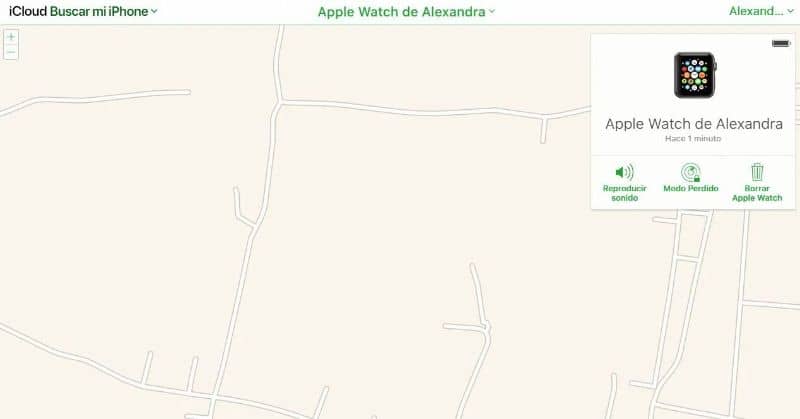
Depois de recuperar seu Apple Watch perdido ou roubado, você pode desativar a função de bloqueio para usar o dispositivo novamente. Aqui estão duas maneiras de fazer isso.
Do seu iPhone
Se você tem um Iphone sincronizado com o seu Apple Watch, o processo será muito simples; para isso, você deve ter os dois dispositivos à mão.
No seu iPhone, entre no aplicativo Find my iPhone, na lista de dispositivos associados selecione o seu Apple Watch e clique na guia Meu relógio.
Você verá o botão Relógio na parte superior da tela, pressione-o e selecione a opção Informações. Nesse novo menu, vá para a seção Desvincular Apple Watch.
Caso seu SmartWatch tenha dados móveis, selecione a opção “Excluir plano da operadora”. Agora você deve confirmar que é o proprietário inserindo seu ID Apple e senha. Se você ainda não sabe como fazer login com seu ID Apple no iPhone, este artigo é do seu interesse.
Aguarde alguns segundos até ver o botão Confirmar e pressione-o para concluir a ação. Após o processo, o bloqueio será desativado e você poderá começar a usar o Apple Watch novamente.
Você também pode fazer isso entrando no aplicativo de qualquer um dos seus dispositivos com o mesmo ID Apple para rastreá-lo ou bloqueá-lo.
Do site do iCloud
Se você não tem outro dispositivo Maca em mãos, você pode entrar no site do iCloud para realizar o processo de desativação do bloqueio.
Na plataforma você deve entrar com seu Apple ID e sua senha, a mesma que você tem no seu Apple Watch. Entre os botões disponíveis, você verá aquele que corresponde a Olhe para. Ao clicar no botão, você terá acesso à página Find my iPhone, onde terá que inserir novamente os dados do seu ID Apple.
Depois de fazer isso, você deve pressionar Todos os dispositivos na barra superior e selecionar seu Apple Watch. No menu que fica do lado direito da tela, selecione a opção Excluir Apple Watch.
Confirme este comando inserindo suas informações de ID Apple e aguarde a conclusão do processo. Agora você só precisa confirmar sua identidade de seu Relógio inteligente e comece a usá-lo normalmente.
Seguindo estes passos simples, você pode desabilitar bloqueio de ativação no seu Apple Watch para ter acesso novamente e desfrutar de todas as suas funções.
Visite o artigo sobre como transferir chamadas do Apple Watch para o iPhone e aprenda mais truques desses relógios.